Protokol Internet, yang dikenal sebagai alamat IP, adalah alamat berbasis unik yang dialokasikan untuk semua perangkat yang terhubung ke internet. Jaringan komputer menggunakan alamat ini untuk berkomunikasi dengan mesin lain, server jaringan, dan situs web.
Untuk lebih menyederhanakan ini, mari kita ambil contoh alamat rumah; tukang pos menggunakan alamat ini untuk mengirimkan surat ke rumah ini. Pengirim pizza menggunakan alamat rumah yang sama untuk mengantarkan pizza.
Alamat IP menggunakan konsep yang sama karena situs web memiliki alamat IP mereka; situs web juga memiliki log alamat IP jaringan dari lokasi web diakses. Saat Anda menghubungkan beberapa basis data dari server mana pun, Anda dapat mengakses basis data dengan memiliki alamat IP servernya, dan server tersebut kembali memiliki catatan alamat IP Anda di lembar lognya.
Dalam artikel ini, Anda akan melihat cara menemukan alamat IP di Linux, khususnya Debian, dan cara mengubah alamat IP secara bersamaan.
Bagaimana kami menemukan alamat IP di Debian?
Idealnya ada dua metode yang bisa kita gunakan untuk mengetahui alamat IP jaringan kita di Debian. Yang pertama adalah dengan Graphical User Interface (GUI), sedangkan yang kedua adalah dengan menjalankan perintah sederhana di terminal. Anda tidak perlu khawatir tentang metode apa pun karena kami akan membahas keduanya.
Metode 1:Temukan alamat IP dengan terminal
Untuk mengakses alamat IP Anda melalui metode ini, kemudian buka terminal dan ketik perintah berikut, dan tekan “Enter” setelah itu untuk menjalankannya:
ip addr
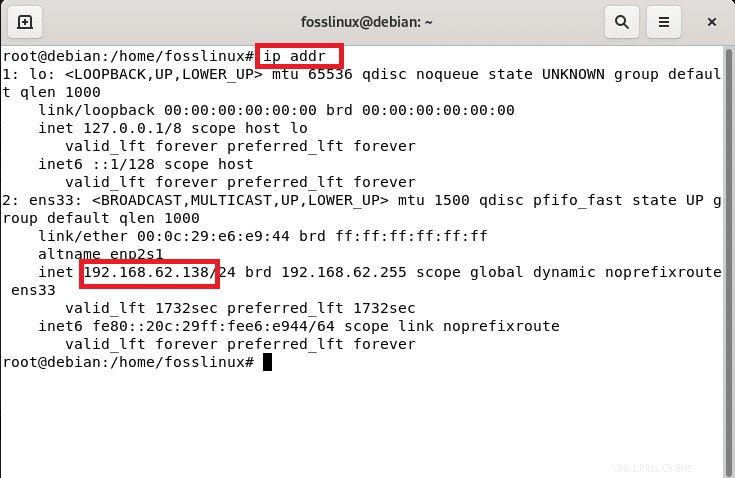
Pada output, Anda dapat melihat alamat IP perangkat internet kami, yang terhubung dengan mesin kami, adalah 192.168.62.138. Atau, kita masih dapat menemukan alamat IP yang sama ini dengan menjalankan perintah berikut di terminal dan menekan “Enter” setelah itu untuk dieksekusi.
ip a
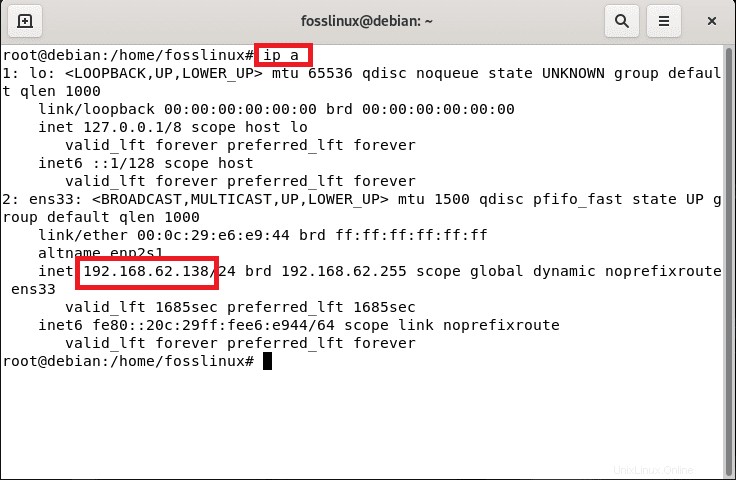
Metode 2:Temukan alamat IP dengan metode antarmuka pengguna grafis
Di sisi lain, kita masih bisa mengetahui alamat IP melalui metode GUI. Kami akan membuka jendela pengaturan dengan membuka “aktivitas” dan cukup mencari pengaturan dan mengkliknya untuk membukanya.
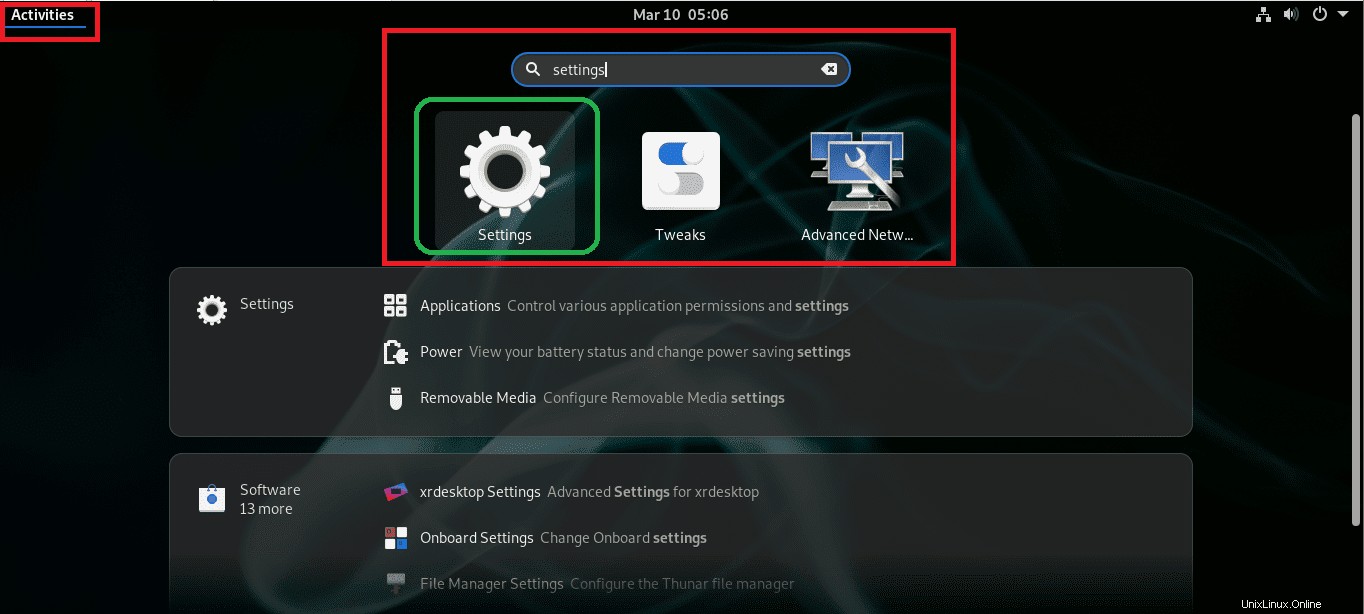
Setelah itu, navigasikan ke “Jaringan”, terletak di sisi kiri jendela pengaturan.
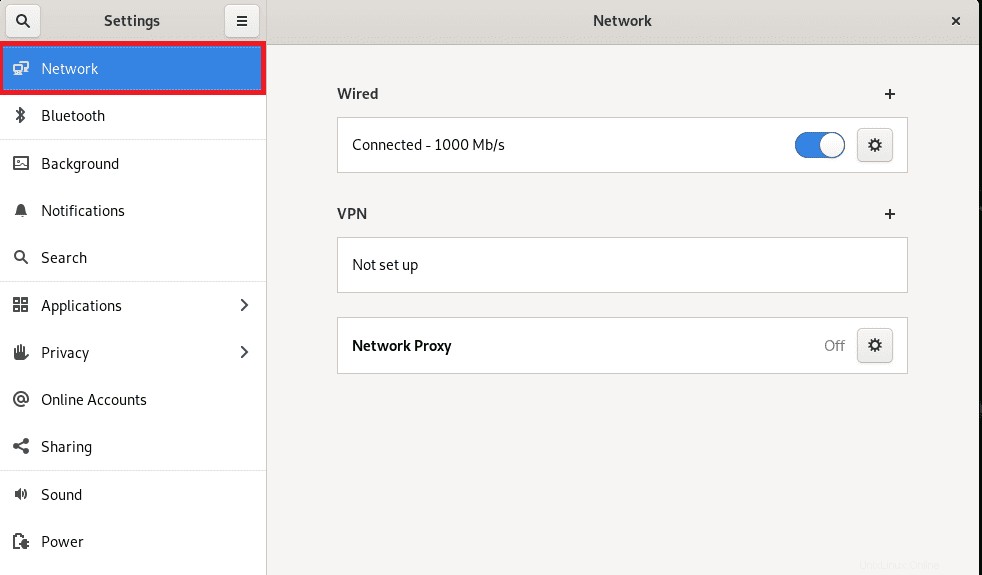
Kemudian klik ikon roda gigi yang ada di depan opsi “Berkabel.”
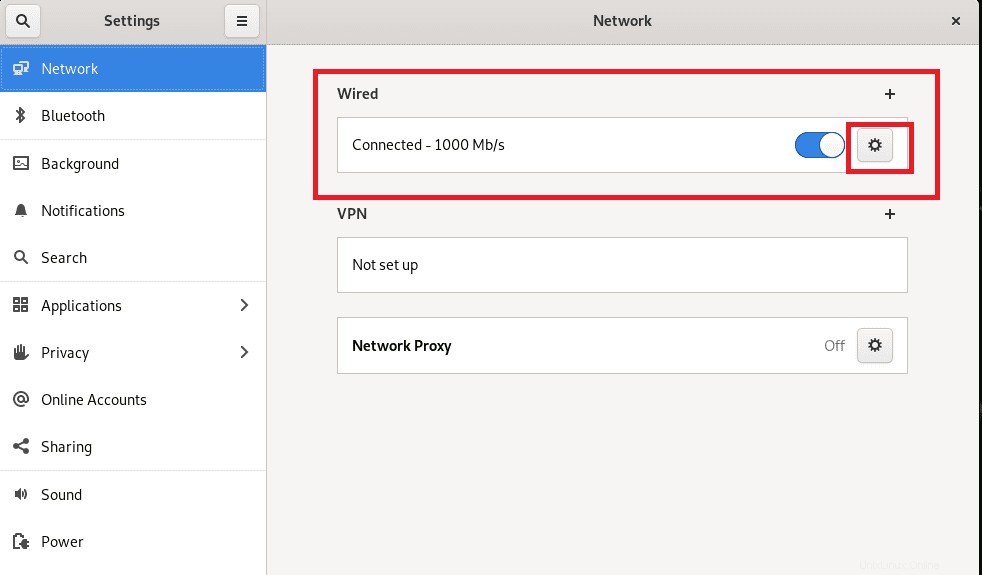
Setelah mengklik ikon roda gigi, jendela prompt akan terbuka. Di sinilah Anda dapat melihat alamat IP Anda dengan judul alamat IPv4 seperti yang ditunjukkan pada snapshot di bawah ini:
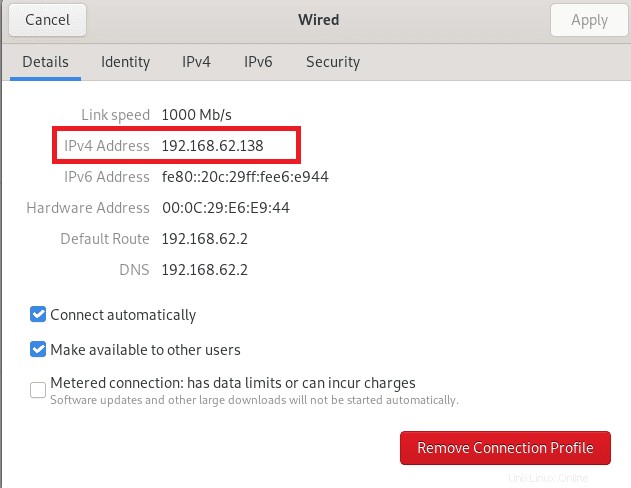
Mengapa kita harus mengubah alamat IP?
Ada beberapa alasan seseorang untuk mengubah alamat IP. Terkadang Anda mungkin ingin memperbaiki beberapa masalah terkait internet. Selanjutnya, jika Anda memiliki masalah privasi di platform online, Anda dapat mengubah alamat IP Anda untuk mengamankan jaringan Anda dari audiens online. Demikian pula, jika Anda ingin menyembunyikan mesin Anda dari mesin lain, Anda juga dapat melakukannya dengan mengubah alamat IP Anda.
Bagaimana saya bisa mengubah alamat IP saya di Debian?
Kita dapat melakukan tugas ini di Debian dengan menjalankan beberapa perintah sederhana di terminal dan dari format antarmuka pengguna Grafis.
Metode 1:Cara mengubah alamat IP dengan metode terminal
Debian memiliki utilitas jaringan yang disebut Antarmuka Pengguna Teks Manajer Jaringan, yang dikenal sebagai “Nmtui”, alat baris perintah yang digunakan untuk konfigurasi jaringan pada sistem Gnu/Linux. Saat dijalankan, ia meminta antarmuka teks grafis yang membantu pengguna dalam mengonfigurasi antarmuka jaringan secara lebih efektif. Umumnya, numtui digunakan dalam mengonfigurasi pengaturan terkait jaringan. Dengan demikian, jalankan perintah berikut di terminal:
nmtui
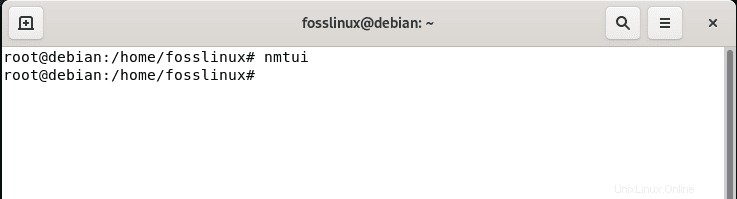
Setelah itu, prompt akan terbuka, pilih opsi pertama, “Edit koneksi,” dan tekan “Oke.”
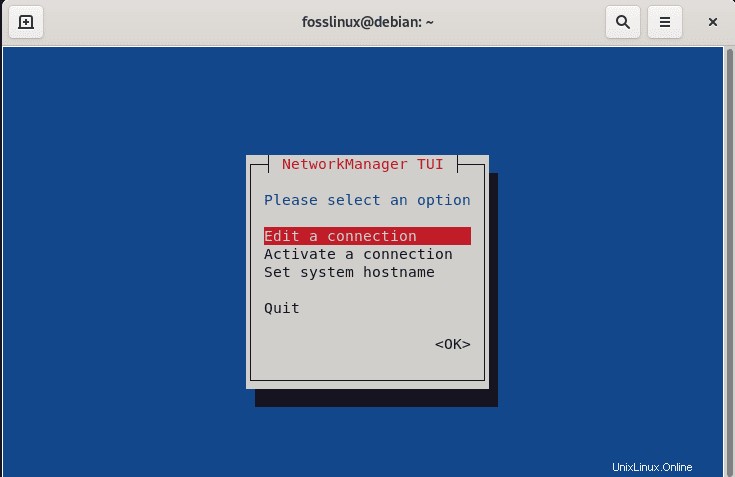
Di sana dan kemudian, prompt lain akan terbuka, Pilih “Edit.”
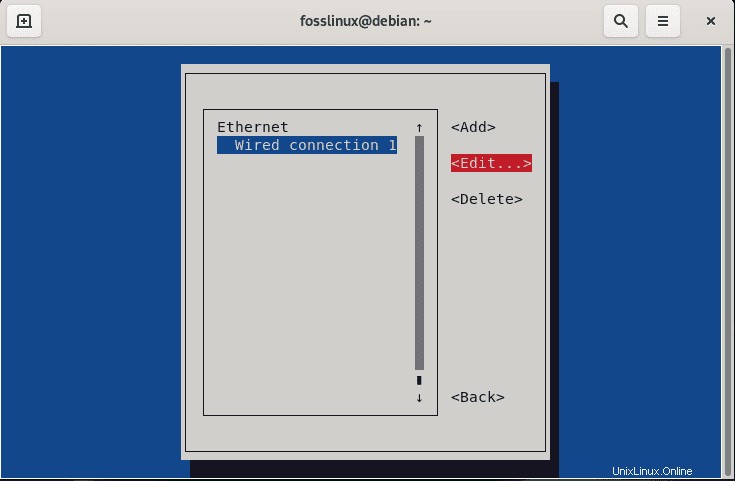
Di jendela berikutnya, pilih “manual” pilihan dalam KONFIGURASI IPv4
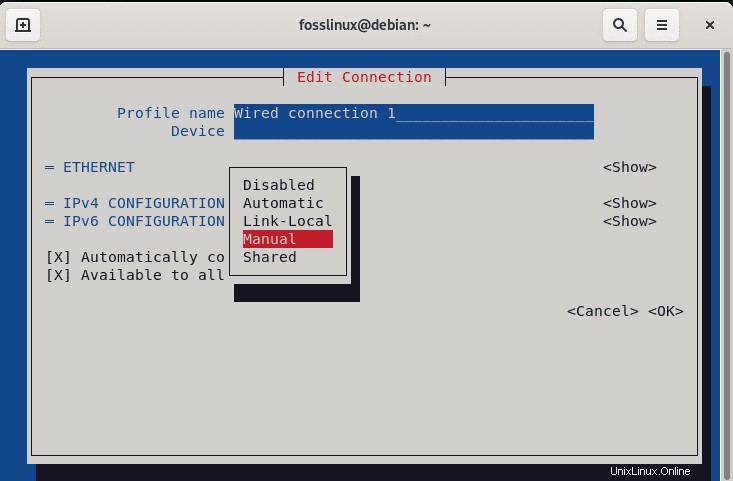
Kemudian klik “Tampilkan” opsi terletak di depan KONFIGURASI IPv4
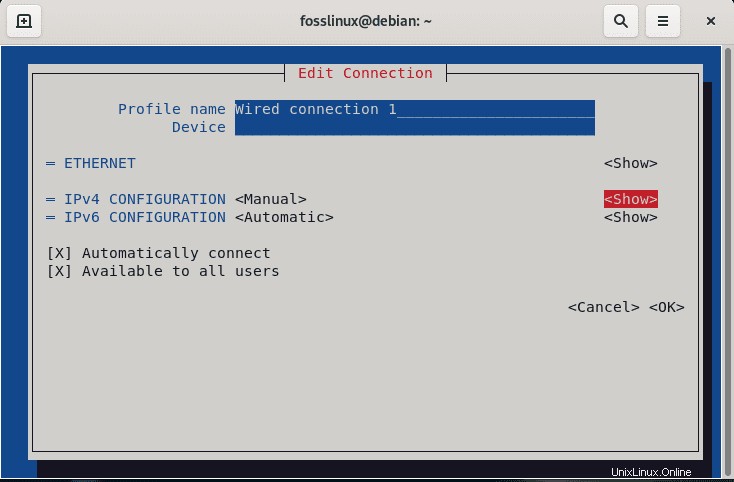
Silakan dan klik pada Alamat, dan Anda akan diizinkan untuk memasukkan Alamat IP baru di bagian ini.
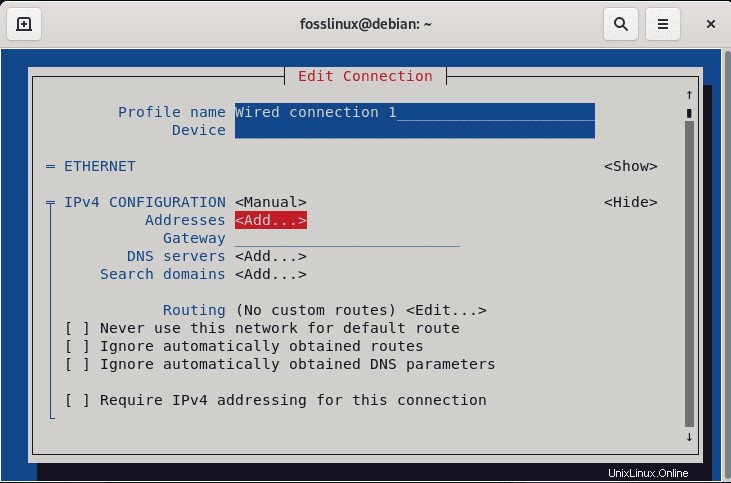
Dengan demikian, masukkan alamat IP pilihan Anda seperti yang ditunjukkan di bawah ini
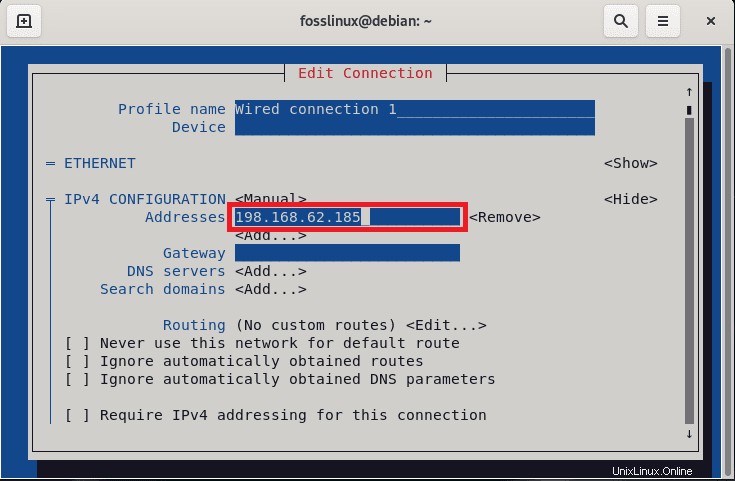
Kemudian gulir ke bawah jendela yang sama, dan Anda akan melihat dua tombol, “Batal dan Oke,” pilih “Oke” tombol, dan tekan “Enter.”
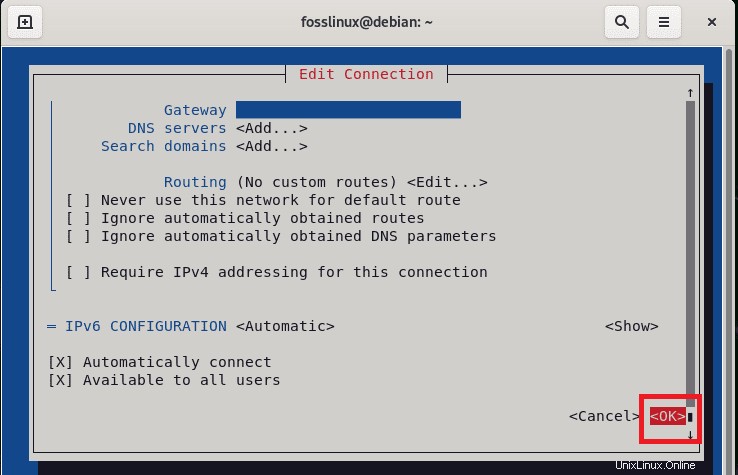
Pilih “Kembali” untuk menutup menu ini di jendela berikutnya.
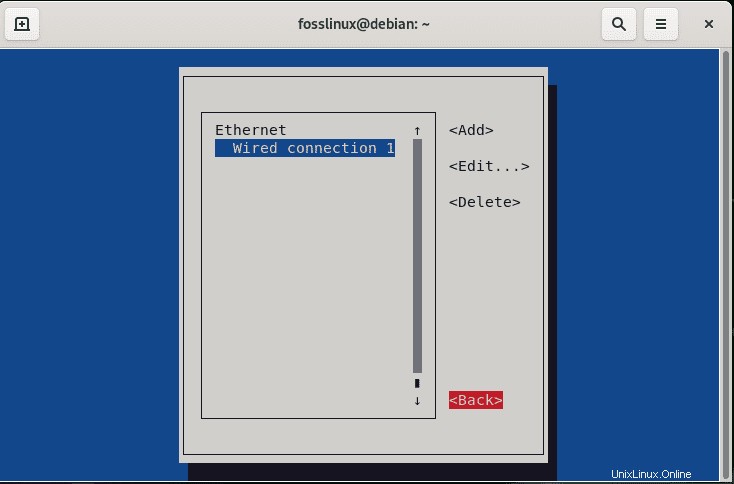
Jendela lain kemudian akan muncul. Di jendela ini, klik “Aktifkan koneksi.”
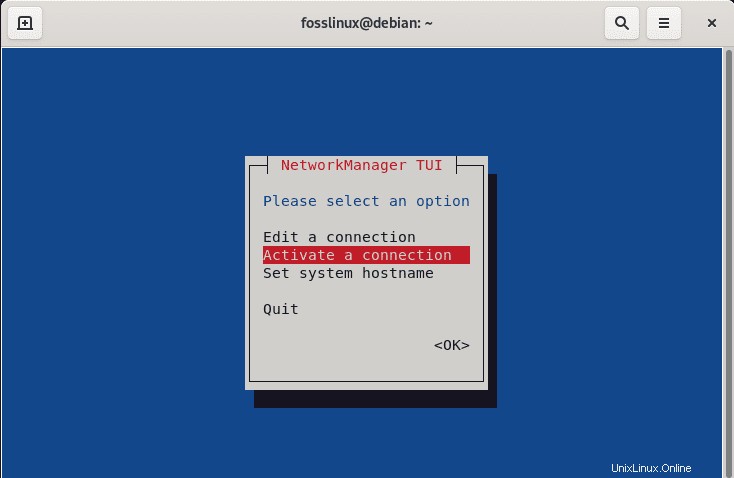
Di sini, kami akan memulai kembali pengaturan baru yang telah kami terapkan agar berlaku. Untuk mem-boot ulang setelan yang baru dikonfigurasi, pilih “Nonaktifkan”, seperti yang ditunjukkan pada tangkapan layar di bawah ini.
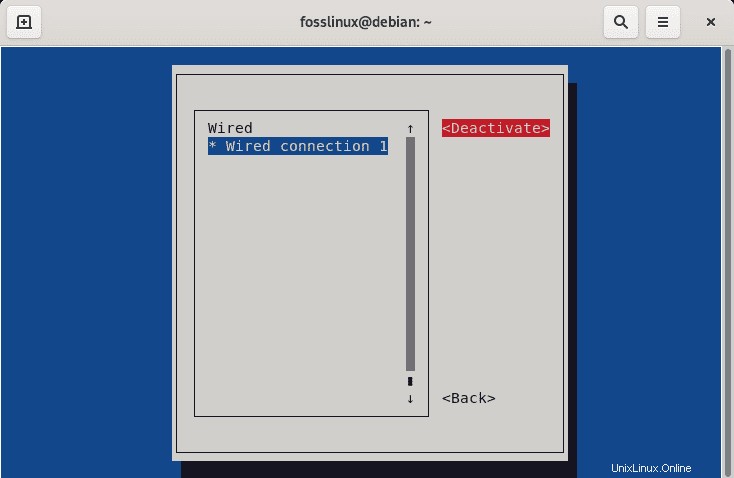
Kemudian aktifkan kembali.
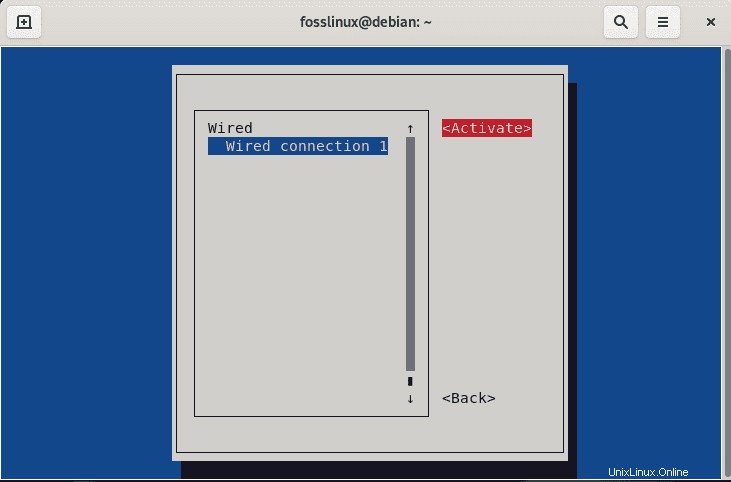
Setelah itu, klik tombol “Kembali” tombol.
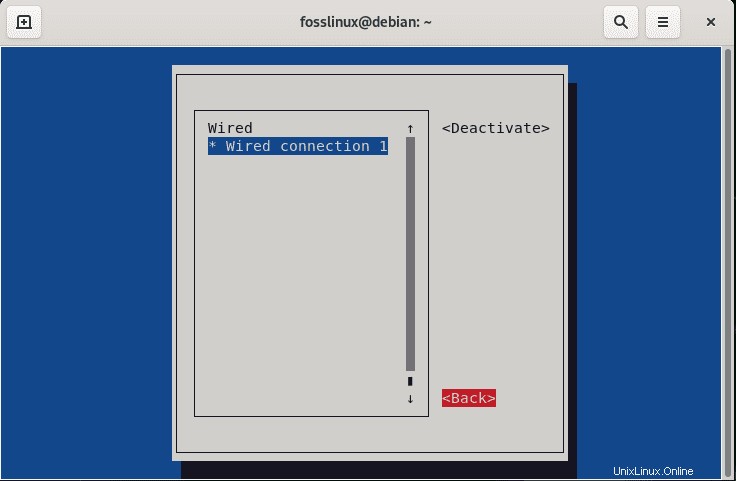
Seperti yang terlihat, kami telah mengubah alamat IP, “198.168.62.138,” ke “198.168.62.185.” Atau, kita dapat menggunakan antarmuka pengguna grafis untuk melakukan perubahan alamat IP yang sama.
Metode 2:Cara mengubah alamat IP dengan metode GUI
Untuk melakukannya, buka setelan dengan membuka “aktivitas” dan menggunakan bilah pencarian untuk mencari ikon pengaturan dan mengkliknya.
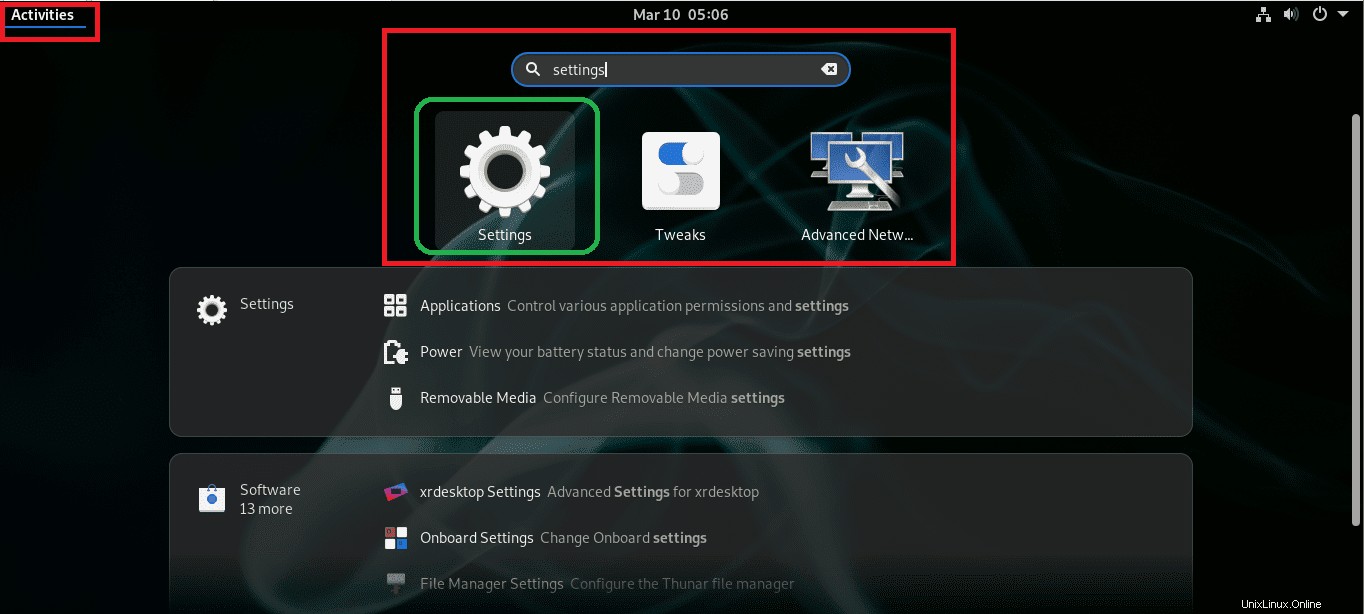
Setelah itu, navigasikan ke bagian Jaringan seperti yang ditunjukkan di bawah ini
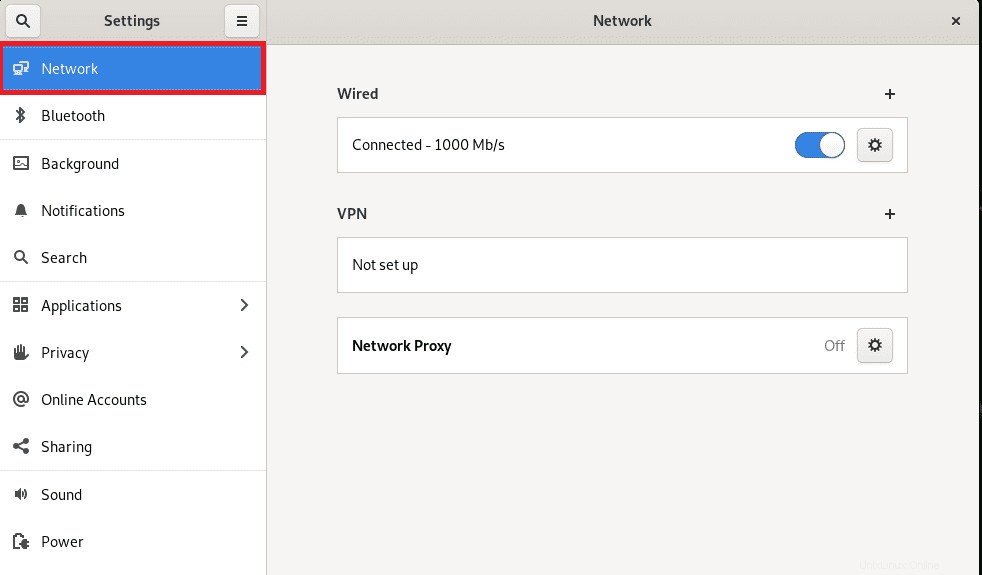
Kemudian klik ikon pengaturan di bagian Jaringan
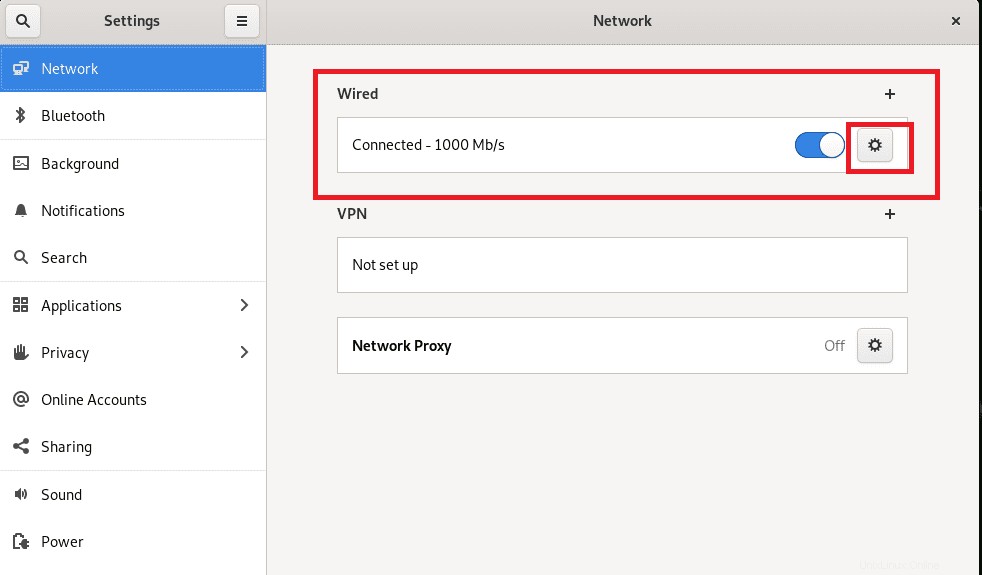
Setelah itu, kotak prompt akan terbuka, klik pada IPv4, pilih Manual, ketik alamat IP yang diinginkan di kotak “address”, masukkan netmask dan alamat gateway dan klik “APPLY” untuk menyimpan perubahan.
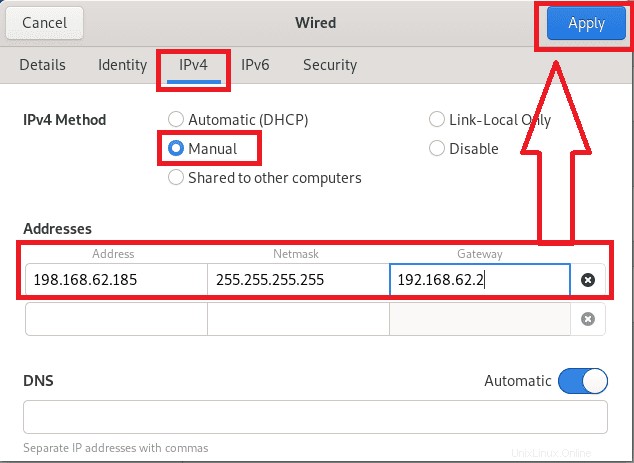
Terakhir, matikan koneksi dengan mengeklik tombol, lalu alihkan “aktif” lagi untuk memulai ulang pengaturan.
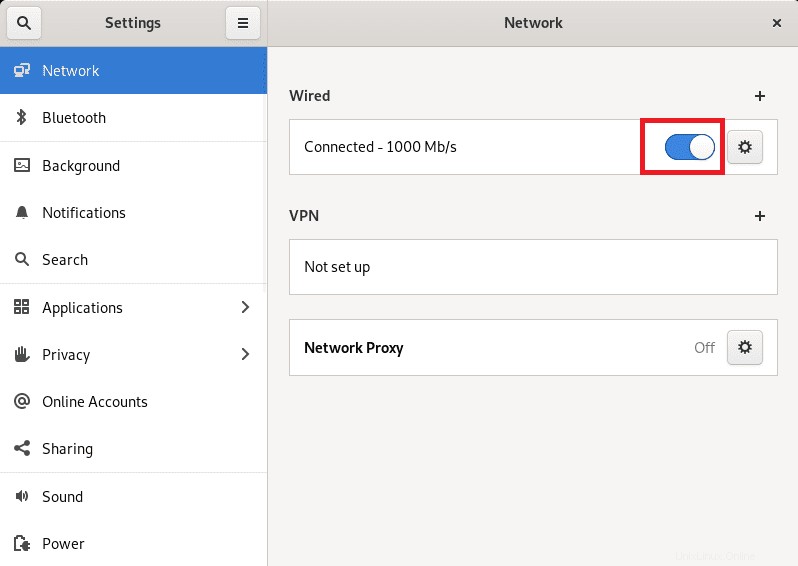
Menutup
Alamat IP adalah alamat spesifik dari setiap pengguna yang bekerja di lingkungan internet. Mereka dapat berkomunikasi dengan pengguna jaringan lain, yang berarti komunikasi ujung ke ujung. Artikel ini telah membahas secara beragam arti dari alamat IP, mengapa seseorang dapat memilih untuk mengubah alamat IP dan bagaimana Anda dapat mengubah alamat IP PC Anda di Debian.
Kami, secara rinci, membahas dua metode dengan metode baris perintah dan antarmuka pengguna grafis yang kami yakini sudah Anda kuasai sekarang. Terima kasih telah membaca panduan ini, dan terus ikuti FOSS Linux untuk informasi lebih lanjut tentang semua distro Linux.